У Яндекс появилась новая функция, которая называется “определитель номера». Мы поговорим о том, что это за функция, как включить её также как отключить и как разобраться с ней. А также поговорим о подобных функциях у мобильных операторов.
- Работа функции «определитель номера»
- Скрытый номер
- Как включить на Android «определитель номера»?
- «Определитель номера не работает»
- Как скачать «определитель номера» на Android?
- Антиопределитель от Билайн
- Отменить звонок как спам через Яндекс
- Как отключить «определитель номера» от Яндекс
- Определитель номера «СуперАОН»
- Стоимость
- Опция «СуперАОН» управление
- Подключение
- «Определитель» от Билайн
- Антиопределитель от мобильного оператора Билайн
- Подключение антиопределителя
- Использование
Работа функции «определитель номера»
Ещё весной 2020 г. Яндекс запустил новую программу, благодаря которой можно определить кто вам звонит, даже если этого номера нет в телефонной книге. Именно благодаря приложению его владельцы будут узнавать, чей номер звонит. Программа работает на базе России, поэтому в справочнике, к которому подключена программа, есть более 5000000 организаций, которые работают на территории России. Эта база пополняется постоянно, а все старые данные удаляются. Поэтому на экране телефона вы увидите точные данные, которые будут написаны.
Приложение можно скачать совершенно бесплатно в Google play для андроидов.
Скрытый номер
У мобильного оператора Билайн, есть такая функция Антиопределитель. Благодаря ей можно поставить защиту от определителя номера, таким образом когда вы звоните другому абоненту даже если у него установлена эта функция от Яндекс, он увидит на устройстве слова «скрытый номер» и он не узнает ваше имя, а также не увидят сами цифры.
Благодаря такой опции можно оставаться неизвестным, несмотря на функцию Яндекс.
Как включить на Android «определитель номера»?
Для того чтобы включить определитель номера нужно сделать Яндекс своим основным помощником, а также предоставить программе доступ к местоположению, к звонком, а вот разрешение на запись звонков давать не обязательно, это не влияет на определение номера.
- После установки нужно открыть приложение и нажать на ярлык, который расположен в нижнем правом углу, там появляется меню и нужно выбрать пункт «определитель номера».
- Затем вы включаете «определитель номера» и переходите в настройки. Там появляется раздел, который называется «помощник и голосовой ввод», вы выбираете пункт «помощник» и среди всех браузеров выбираете «Яндекс».
- Затем нажимаете разрешить на все запросы, которые появляются, то есть вы разрешаете Яндексу совершать звонки и управлять ими, даете доступ к списку звонков, а также доступ к контактам.
- После этого программа начну полноценно работать.
Когда вам будут совершать звонки люди с неизвестных номеров Яндекс попросит вас оставить отзыв о том, что это за номер. Это можно сделать самостоятельно, если вы откройте меню в Яндексе и выберите пункт «определитель номера».
«Определитель номера не работает»
Если определитель номера не работает, то заново загрузить его, а также перезагрузите телефон. Если функция не работает, то тут нужно найти причину. Если номер телефона находится в роуминге, номер, с которого вам звонят, то определитель номера будет работать некорректно, так как нужно чтобы абонент находился на территории России, и после того как абонент вернётся, то приложение от Яндекс будет работать нормально.
Также скрытые номера определитель номера не показывает.
Как скачать «определитель номера» на Android?
Когда вы заходите в программное обеспечение, там открывается меню и можно зайти в раздел «определитель номера». Дальше открываются настройки и вы можете активировать функцию «определять, кто звонил».
У Яндекса определитель номера имеет несколько возможности, которые относятся к дополнительным:
- Первая: использовать «определитель номера» можно также для того, чтобы посмотреть историю звонков, потому что благодаря ему в истории звонков будут даже неизвестные номера и будет информация о них.
- Вторая: чтобы контакты из телефонной книги не сохранились в контактах приложение, нужно зайти в настройки и там есть режим «скрывать звонки из адресной книги» нужно активировать этот режим.
- Каждый пользователь может оставить отзыв на номер, таким образом будет пополняться база Яндекса, и если будут звонить мошенники, то вы будете автоматически видеть эту информацию о номере. А также увидите отзывы других абонентов и пользователей определителя номера от Яндекса.
Также существует категория номеров, информация о которых не совсем корректна. Таким образом эта информация будет меняться, но постепенно, так как нужно определённое количество отзывов, чтобы изменить информацию о номере.
Антиопределитель от Билайн
Также вы можете активировать антиопределитель номера от Билайн. Существует несколько способов:
- Один из них — это подключить с помощью USSD-команды *110*071#.
- Также можно подключить с помощью номера для активации 067409071.
- Также можно подключить через личный кабинет от билайна, там заходите в меню, находите «услуги», переходите в раздел «мобильная связь интернет» и находите нужную функцию, которая называется «антиопределитель номера» и подключаете.
- То же самое можно сделать и через мобильное приложение также находите вкладку «услуги», раздел «мобильная связь и интернет», и находите услугу «антиопределитель номера».
- Также вы можете позвонить в колл-центр либо техподдержку Билайн По номеру горячей линии 88007000611 . Если вы находитесь в международном роуминге, то для этого номер +74957972727.
Если вы активируйте опцию через номер, при помощи звонка, то будет списано 15 руб., так как какая такой вид активации платный.
Отменить звонок как спам через Яндекс
Также вы можете отметить звонок, как спам. Если этот номер не был отмечен раньше, после того как вам позвонили и завершился разговор, от Яндекса приходит сообщение с просьбой оставить отзыв. И если об этом номере не будет достаточно информации, а вы напишите что этот номер был, как спам, то благодаря алгоритмам Яндекса о нём добавится информация и появится соответствующая отметка.
Если вы нажимаете на номер, то также открывается страница, где вы можете пройти опрос и оставить развёрнутый отзыв об абоненте, который вам звонил.
Как отключить «определитель номера» от Яндекс
Если же вы хотите отключить определитель номера от Яндекса, то можно сделать это так:
- заходите в Яндекс;
- находите меню, где содержатся все приложение Яндекс;
- заходите в определитель номера и нажимаете на пункт «звонки»;
- отключайте пункт «определять, кто звонил».
После этого приложение больше не работает и звонки не определяются.
Определитель номера «СуперАОН»
Также у Мегафон есть такая программа «СуперАОН», которая появилась довольно недавно, и благодаря ей все незнакомые номера станут для вас известными.
Она работает по той же системе, что и определитель номера от Яндекса. Но у него есть преимущество. Если вы не успели взять номер, то он сохраняется в пропущенных и вы можете перезвонить. А если вы наберёте команду *502*1#, Вы можете узнать информацию о пропущенных номерах, но это до 10 номеров в день.
Функция начинает работать автоматически, после того как вы вводите USSD-код. Но эта функция платная и также авторизировать опцию можно на всех тарифов, но только если у вас есть деньги на балансе.
Стоимость
Стоимость такой услуги составляет 6 рублей в день, а само подключение происходит бесплатно. Если вы понимаете, что услуга вам не нужна, то вы можете отключить её в любой момент. Но если вы хотите заново подключить эту программу, то это будет стоить 100 руб. важно, все платежи будут списываться автоматически.
Также если вы захотите узнать засекреченный номер, то с вашего лицевого счёта будет списано 60 руб. После списания данная услуга у вас подключиться и затем вы сможете пользоватся этим совершенно бесплатно. Таким образом 60 руб. списываются единоразово.
Опция «СуперАОН» управление
Опция от Мегафон вы сможете пользоватся самостоятельно и управлять также. Если вы захотите её подключить можете сделать это сами и отключить, также вы можете запрашивать информацию о номере, который вам звонил, чтобы его рассекретили, максимум три раза за сутки.
Подключение
Для того чтобы подключить такую опцию нужно ввести USSD-код *502# и после этого вы должны сделать все необходимые действия, чтобы подтвердить активацию.
После этого вы должны сделать подтверждение, а именно вы должны позвонить менеджеру компании по номеру 0500, дождаться пока вам ответит менеджер и попросить оператора, чтобы он подключил вам данную опцию. Также опцию можно установить с помощью личного кабинета, вам нужно будет зайти в меню, найти услуги и выбрать необходимую для вас опцию и просто нажимаете подключить.
«Определитель» от Билайн
Также у Билайн есть опция автоматического определения и чтобы подключить её, нужно Ввести USSD-команду *110*061#. Также можно позвонить по номеру 067409061 и через автоответчик обработается ваш запрос и услуга подключиться автоматически.
Антиопределитель от мобильного оператора Билайн
Как мы говорили ранее у Билайна есть антиопределитель, благодаря которому абонент может остаться неизвестным и скрыть свой номер, и ни один определитель номера не сможет дать информацию о данном номере. Это платная услуга, она стоит 3,77 руб./ сутки либо 88 руб. в месяц.
Подключение антиопределителя
Антиопределитель можно активировать:
Для того чтобы отключить опцию нужно ввести команду*110*070#.
После того как вы активировали эту услугу, необходимо зайти в настройки телефона, там вы можете найти «настройки режимов звонков» и нажать «нет» либо другой ответ который имеет данный смысл около пункта, который требует указать соответствующее значение номера.
Использование
Чтобы пользоваться данной услугой не нужно выполнять какие-либо действия дополнительно после того как её активировали. Так как все будет действовать автоматически после введения кода либо иного способа активации.

Времена, когда общение на расстоянии ограничивалось только телефонными звонками и «аськой», давно позади. Теперь люди ведут дружеские беседы через социальные сети и мессенджеры. Но обычные телефонные разговоры не исчезли навсегда. Порой телефон может издать знакомый рингтон, показав на экране незнакомый номер. Ситуация неприятная, ведь неизвестность пугает. На помощь приходит определитель номера от Яндекса, который можно включить на телефонах с Android.
Установка приложения
Начнем с того, что отдельного приложения «Определитель номера» от компании Яндекс в Play Market нет. Вместо этого разработчики решили добавить эту функцию в свое основное приложение, которое называется «Яндекс с Алисой» (не путать с «Яндекс.Браузер»). Следственно, чтобы включить автоматическое определение звонков с неизвестных номеров, необходимо для начала установить саму программу. А для этого выполните действия ниже:
- Откройте Play Market и введите в поисковике «Яндекс – с Алисой», а после кликните по первому найденному приложению. Либо перейдите по этой ссылке с телефона.
- Нажмите на кнопку «Установить» и дождитесь завершения установки.

- Откройте программу и выдайте необходимые разрешения. Для этого достаточно нажать «Разрешить», когда появится диалоговое окно.
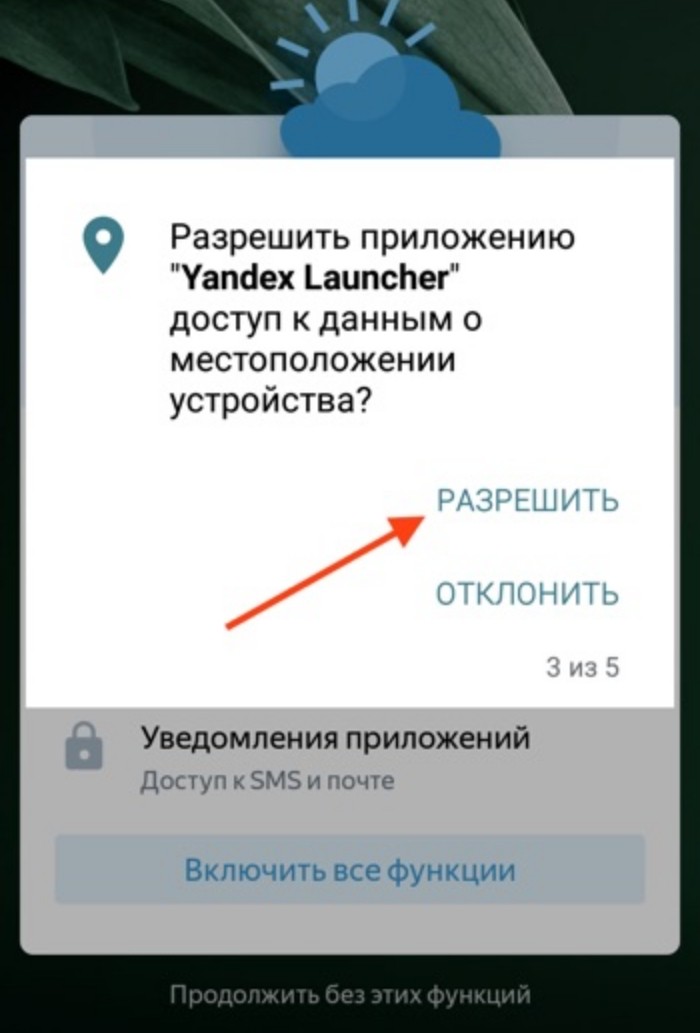
- Кликните по силуэту аватара в левом верхнем углу.
- Нажмите на кнопку «Войти в Яндекс».
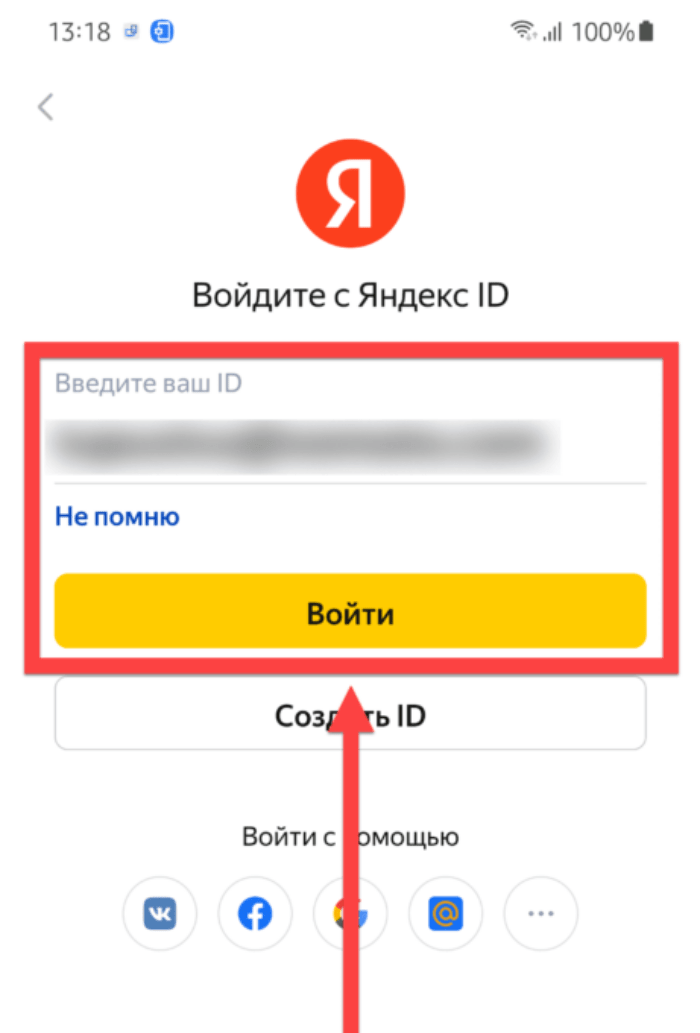
- Пройдите регистрацию или авторизацию.
В целом, на этом процесс подготовки приложения завершен. Вам может показаться, что в инструкции слишком много пунктов, а сам процесс займет не менее получаса. На самом деле нет, на установку и авторизацию уйдет не более 10 минут. Просто мы подробно расписали каждое действие для начинающих пользователей.
Настройка функции
Приложение установлено, а значит, пора включать функцию определителя неизвестных номеров. Предупредим сразу, функция не всегда сможет дать точный ответ. Порой бывает так, что оно даже не указывает тип звонка (мошенники, реклама, обычный абонент). Это связано с тем, что Яндекс проверяет по открытой (или купленной) базе номеров, в которой есть только номера зарегистрированных компаний и обнаруженных мошенников.
Не исключено, что эту базу Яндекс дополняет и номерами, которые находит на телефоне пользователя. Последним способом пользуется другой сервис для определения номеров – GetContact.
А теперь к делу, активировать функцию можно следующим образом:
- Откройте приложение.
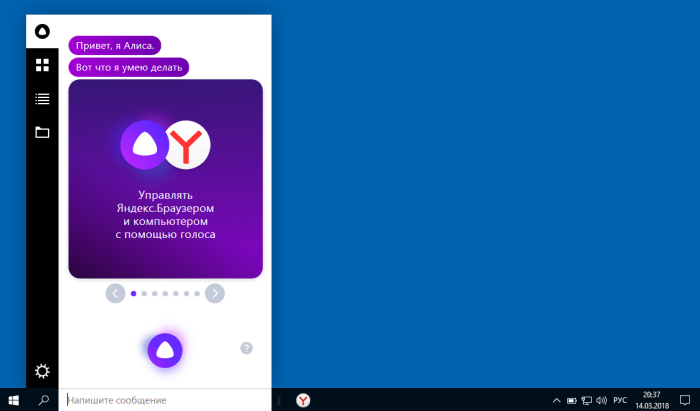
- Нажать на кнопку «Сервисы» на главном экране.
- В открывшемся меню кликнуть по нужной функции.
- Яндекс сообщит, что ему нужны некоторые разрешения, а именно «Автозапуск», «отключение ограничений на потребление энергии» и «показ уведомлений» Следующие четыре пункта инструкции посвящены выдаче этих разрешений.
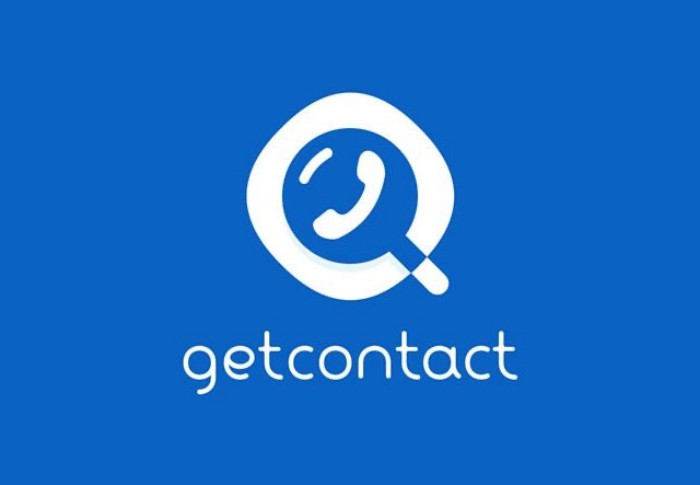
- Откройте настройки, а после перейдите в раздел «Приложения».

- Найдите в списке «Яндекс» и откройте его.
- Кликните по пункту «Автозапуск», а после в открывшемся меню нажмите «Разрешить» или поставьте галочку напротив одноименного пункта.
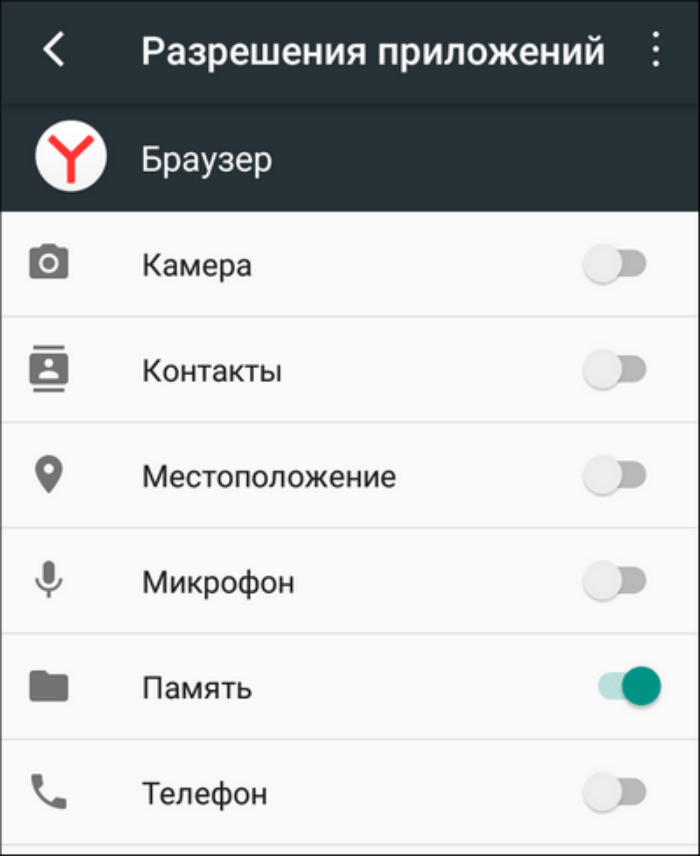
- Кликните по пункту «Контроль активности», а после выберите «Нет ограничений».

- Теперь вернитесь в приложение и кликните по значку шестеренки в правом верхнем углу.
- Поставьте галочку напротив пункта «Определять, кто звонил».
Готово. Теперь приложение будет показывать предполагаемое имя и тип абонента во время звонка.
Возможные проблемы
Порой бывает так, что все действия выполнены, но функция не работает. В таком случае проверьте следующие настройки:
- Включено ли отображение поверх других приложений для Яндекса. В зависимости от модели телефона эта функция может находиться в разных меню.
- Разрешено ли отображение всплывающих уведомлений на экране блокировке.

Если эти параметры включены, то попробуйте:
- перезагрузить телефон;

- очистить кэш программы.

- сделать Яндекс приложением по умолчанию для принятия звонков.
Описанные выше действия должны решить проблему.

Вам помогло? Поделитесь с друзьями — помогите и нам!
У обычного телефона есть существенный недостаток – он знает исключительно те номера, которым его научил пользователь. И если звонят с незнакомого, можно легко нарваться на навязчивую рекламу. Или на агрессивных коллекторов, которые не знают, что иногда номера меняют хозяина. Избежать подобных сложностей и сделать жизнь легче поможет определитель номера Яндекс – как включить бесплатно, какое приложение устанавливать и как пользоваться расскажем в этой статье.
Как работает определитель номера Яндекс
Традиционные определители работают как простая проверка, есть ли соответствующая запись в списке контактов пользователя. Если нет, никакой дополнительной информации не показывается. Однако определитель номера Яндекс после того, как включить его на Андроиде, будет обращаться к собственной базе. В нее входят все контакты из Яндекс.Справочника (это больше 5 миллионов записей), плюс обезличенные отзывы о звонках, которые оставляют пользователи. Если информация по соответствующему номеру обнаружена, то пользователь увидит либо точную информацию и название организации, либо краткое предположение о возможном характере вызова.

Отзывы собираются в автоматическом режиме, причем определитель номера от Яндекс не будет слишком докучать пользователю – отчет после каждого звонка предоставлять не потребуется. Лишь время от времени программа будет предлагать поделиться информацией, что за неизвестный и зачем звонил. Отзывы можно оставить через приложение из истории звонков, если программа не спросила, а высказаться очень хочется.

Полученные ответы обрабатываются с применением технологий машинного обучения. Нейросеть анализирует частоту, длительность звонков, характер оценок пользователями и другие параметры, и на лету выдает актуальный ответ. Яндекс утверждает, что им удалось так настроить облачную часть определителя номера, что использовать его как средство нечестной конкуренции (например, умышленно оставляя о компании плохие отзывы) не выйдет.
Если вы заметили ошибку при определении, не стесняйте вручную оставить отзыв. Как только Яндекс получит достаточно аналогичных сообщений, категория будет скорректирована. Если же о вашем номере почему-то показывается некорректная информация – обращайтесь сразу в службу поддержки (https://goo.gl/oNg3dq) и подробно описывайте ситуацию.
Остается вопрос – платно или нет предоставляется сервис? Бесплатно, но учтите, что взамен придется просматривать рекламу, а о вашем устройстве и звонках будет собираться информация. Яндекс утверждает, что она максимально обезличена.
Что нужно для работы?
Определитель номера необходимо установить как часть специальной поисковой программы Яндекс (https://goo.gl/Jj6QL2). Скачать определитель номера Яндекс в виде независимого приложения нельзя, так что вдобавок вы получите не только поиск, но и голосового помощника.
На текущий момент определитель номера работает исключительно на платформе Android (не ниже 6-й версии), однако Яндекс заявил, что в планах реализовать его и под iOS. Связано это с особенностями работы iPhone и других устройств с ОС от Apple. Поэтому на Айфоне искать, как включить вариант от Яндекса, бесполезно – используйте системный определитель номера.
Но вернемся к Андроиду. Если вы тот редкий человек, который купил Яндекс.Телефон, то ничего настраивать не требуется – все уже включено в комплект и работает по умолчанию. Остальным, чтобы подключить сервис от поисковика как основной для нахождения телефонов, потребуется при первом включении выдать приложению доступы:
- к телефону – чтобы фиксировать сам факт звонка;
- к контактам – для проверки, есть ли номер в списке, а также чтобы в истории, которая ведется в приложении, корректно подписать «знакомые» записи;
- к интернету – для запросов сведений через сеть;
- к всплывающим окнам – чтобы показать подсказку во время входящего вызова.
Владельцам Xiaomi потребуется также включить автозапуск и уведомления для экрана блокировки и всплывающих подсказок. Также нужно снять ограничения по производительности, иначе при садящейся батарее система может выключить функцию определения как неэкономную.
На аппаратах от Huawei нужна правка параметров запуска (включить все в разделе Управление вручную для приложения). Кроме того, надо отключить автоматическое завершение программы при блокировке экрана.
Приложение для поиска установлено, доступы предоставлены – теперь можно и активировать функцию распознавания. Для этого через меню программы нужно войти в раздел Определитель номера.

И нажать на соответствующую кнопку.

По запросу выдайте разрешения, чтобы распознавание активировалось.

Попробовали – не понравилось, задумались, как убрать функцию? Просто откройте приложение и точно так же, как включали определитель номера Яндекс, перейдите к разделу, чтобы отключить его. Вызовите настройки через меню.

Затем отключите функцию.

Конечно, всегда остается вариант полностью удалить приложение как не оправдавшее надежд. Средняя оценка у него в Play Market достаточно высокая, но и жалобы на некорректную работу или надоедливую рекламу встречаются.
Узнайте также:
- Как на смартфоне очистить историю Yandex,
- Как в Yandex включить родительский контроль,
- Как Yandex сделать стартовой страницей.
